win7系统无法正常卸载U盘怎么办 Win7系统识别不了U盘怎么解决
更新时间:2024-07-11 16:45:19作者:xiaoliu
在使用Win7系统的过程中,有时候会遇到无法正常卸载U盘或者系统无法识别U盘的情况,这给我们的使用带来了一定的困扰,针对这种情况,我们可以通过一些简单的方法来解决这个问题,确保我们能够顺利地使用U盘。接下来我们将介绍一些解决方法,希望能够帮助大家解决Win7系统无法正常卸载U盘或识别U盘的问题。
1、将鼠标移至桌面计算机图标上,单击右键选择“属性”;
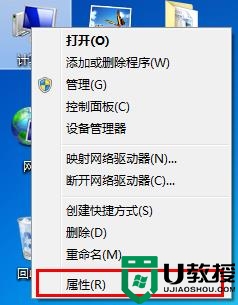
2、打开系统属性页面后,继续点击“设备管理器”;
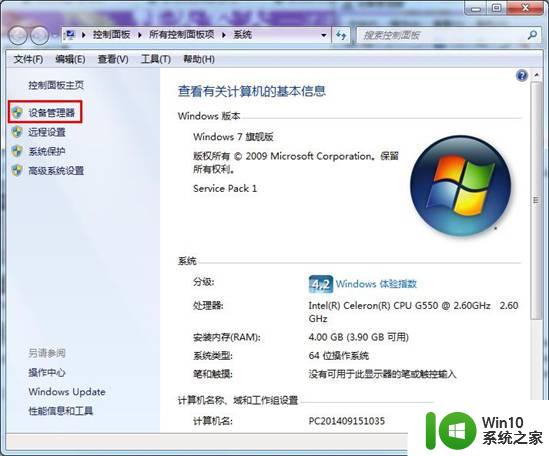
3、在设备管理器窗口,点击“磁盘驱动器”,然后鼠标右键单击u盘对应的选项,选择“属性”;
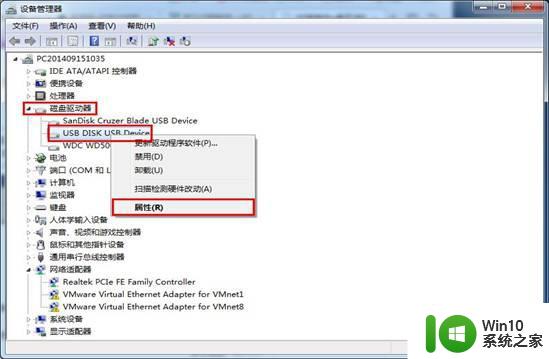
4、打开u盘属性窗口后,点击切换到“策略”标签,然后单击选择“快速删除”选项,点击“确定”按钮保存设置即可。
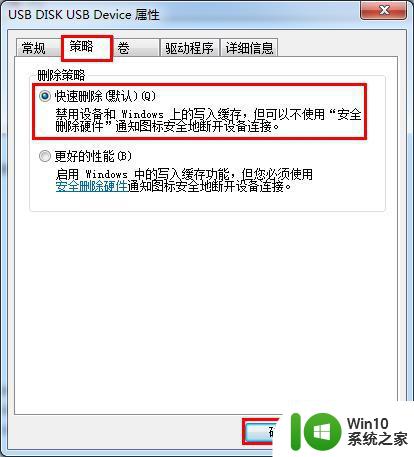
以上就是win7系统无法正常卸载U盘怎么办的全部内容,还有不清楚的用户就可以参考一下小编的步骤进行操作,希望能够对大家有所帮助。
win7系统无法正常卸载U盘怎么办 Win7系统识别不了U盘怎么解决相关教程
- 解决Win7系统电脑中U盘不能被识别的方法 Win7系统电脑U盘无法识别怎么办
- win7系统插入U盘后无法卸载解决方法 Win7系统插入U盘后无法卸载怎么办
- usb接口不能识别u盘的解决方法 win7系统usb接口无法识别u盘怎么办
- win7不识别u盘怎么办 win7如何解决u盘不识别的问题
- 系统win7识别不出m2固态硬盘怎么解决 Win7系统无法识别m2固态硬盘怎么办
- 解决win7系统中u盘无法卸载问题的方法 win7系统中u盘无法安全移除的解决方法
- Win7系统电脑没有插U盘却显示usb图标解决方法 Win7系统电脑usb图标显示但无法识别U盘问题解决方法
- 双系统win7无法识别解决方法 双系统win7识别不到怎么解决
- 解决win7不能读取光盘的方法 win7系统无法识别光盘怎么处理
- windows7虚拟系统u盘不识别怎么办 Windows7虚拟机无法识别U盘的解决方案
- win7电脑插入U盘后提示不能识别怎么办 Win7电脑插入U盘后无法识别怎么解决
- windows7格式化不了u盘解决方法 windows 7无法识别u盘怎么办
- window7电脑开机stop:c000021a{fata systemerror}蓝屏修复方法 Windows7电脑开机蓝屏stop c000021a错误修复方法
- win7访问共享文件夹记不住凭据如何解决 Windows 7 记住网络共享文件夹凭据设置方法
- win7重启提示Press Ctrl+Alt+Del to restart怎么办 Win7重启提示按下Ctrl Alt Del无法进入系统怎么办
- 笔记本win7无线适配器或访问点有问题解决方法 笔记本win7无线适配器无法连接网络解决方法
win7系统教程推荐
- 1 win7访问共享文件夹记不住凭据如何解决 Windows 7 记住网络共享文件夹凭据设置方法
- 2 笔记本win7无线适配器或访问点有问题解决方法 笔记本win7无线适配器无法连接网络解决方法
- 3 win7系统怎么取消开机密码?win7开机密码怎么取消 win7系统如何取消开机密码
- 4 win7 32位系统快速清理开始菜单中的程序使用记录的方法 如何清理win7 32位系统开始菜单中的程序使用记录
- 5 win7自动修复无法修复你的电脑的具体处理方法 win7自动修复无法修复的原因和解决方法
- 6 电脑显示屏不亮但是主机已开机win7如何修复 电脑显示屏黑屏但主机已开机怎么办win7
- 7 win7系统新建卷提示无法在此分配空间中创建新建卷如何修复 win7系统新建卷无法分配空间如何解决
- 8 一个意外的错误使你无法复制该文件win7的解决方案 win7文件复制失败怎么办
- 9 win7系统连接蓝牙耳机没声音怎么修复 win7系统连接蓝牙耳机无声音问题解决方法
- 10 win7系统键盘wasd和方向键调换了怎么办 win7系统键盘wasd和方向键调换后无法恢复
win7系统推荐
- 1 风林火山ghost win7 64位标准精简版v2023.12
- 2 电脑公司ghost win7 64位纯净免激活版v2023.12
- 3 电脑公司ghost win7 sp1 32位中文旗舰版下载v2023.12
- 4 电脑公司ghost windows7 sp1 64位官方专业版下载v2023.12
- 5 电脑公司win7免激活旗舰版64位v2023.12
- 6 系统之家ghost win7 32位稳定精简版v2023.12
- 7 技术员联盟ghost win7 sp1 64位纯净专业版v2023.12
- 8 绿茶ghost win7 64位快速完整版v2023.12
- 9 番茄花园ghost win7 sp1 32位旗舰装机版v2023.12
- 10 萝卜家园ghost win7 64位精简最终版v2023.12